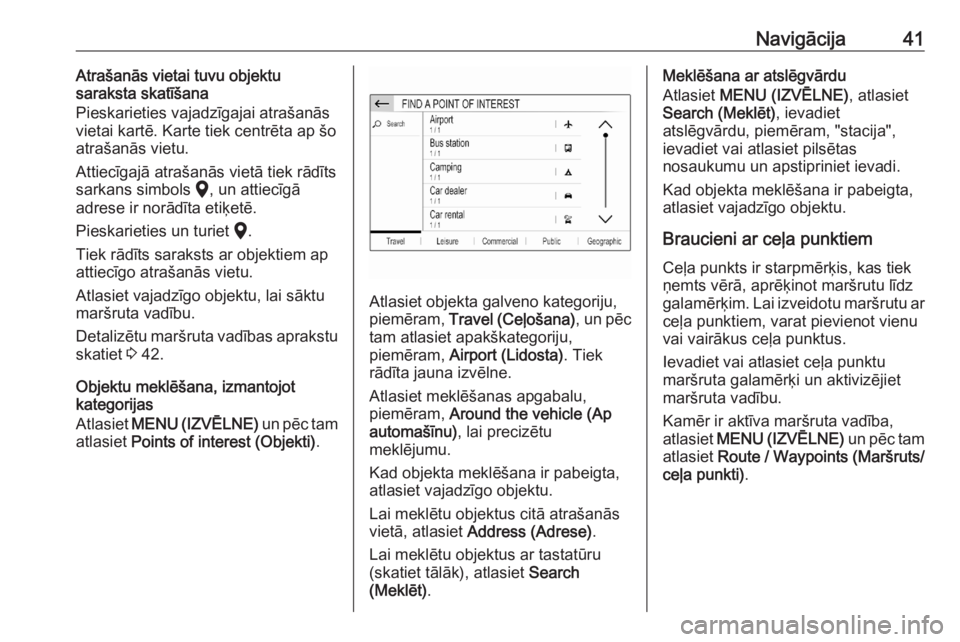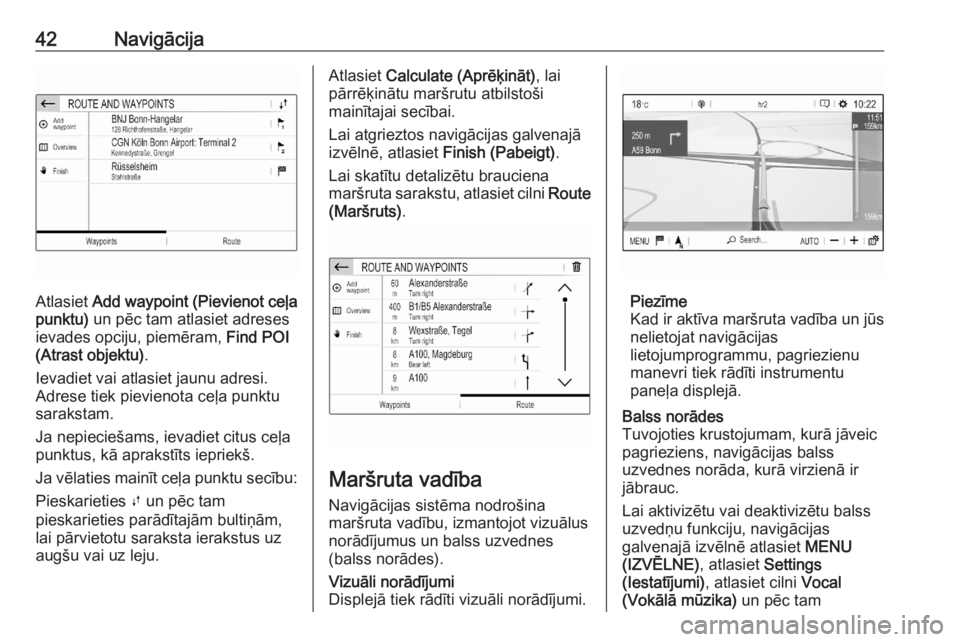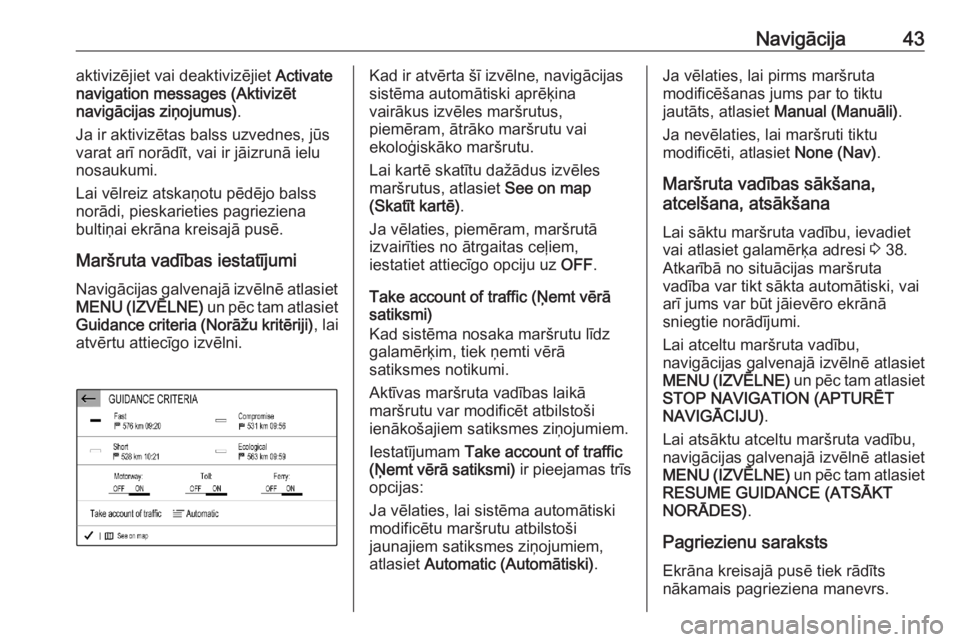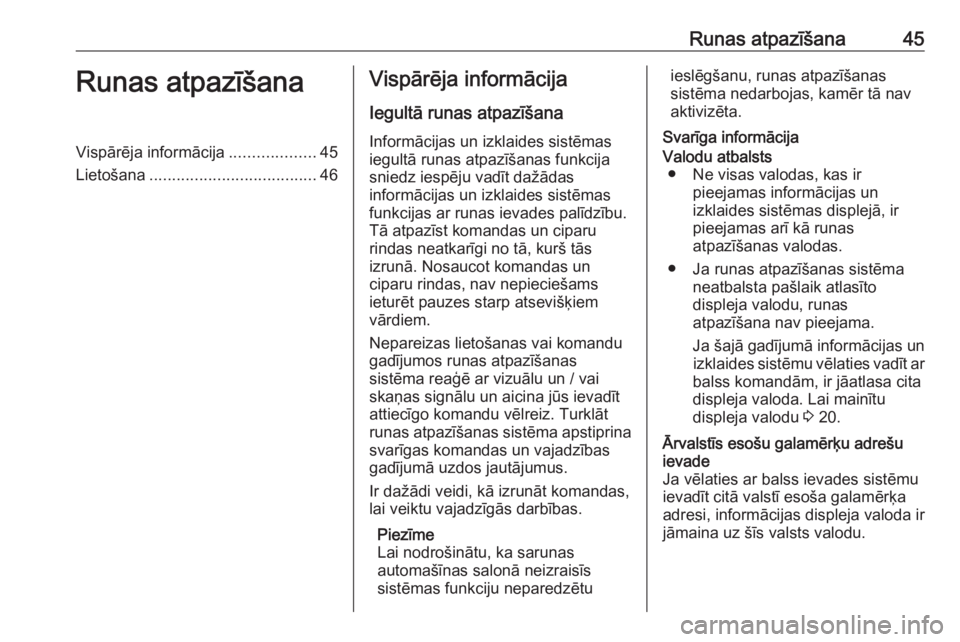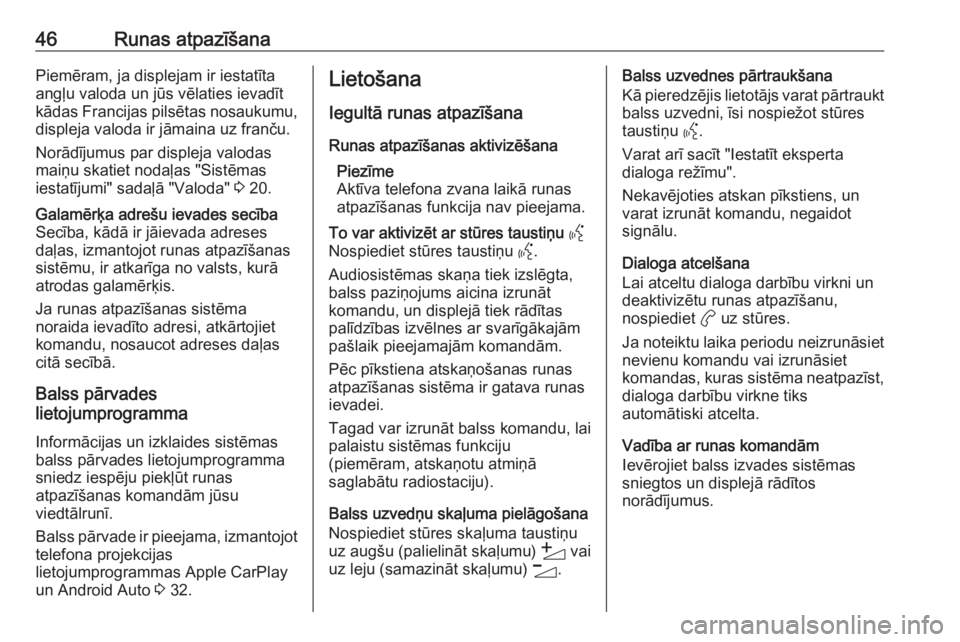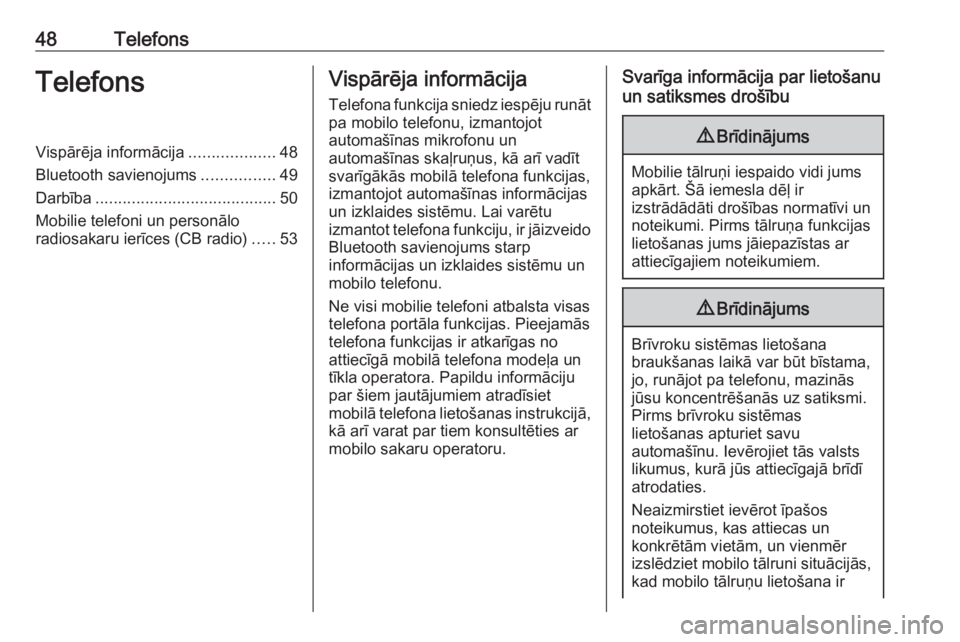Page 41 of 107
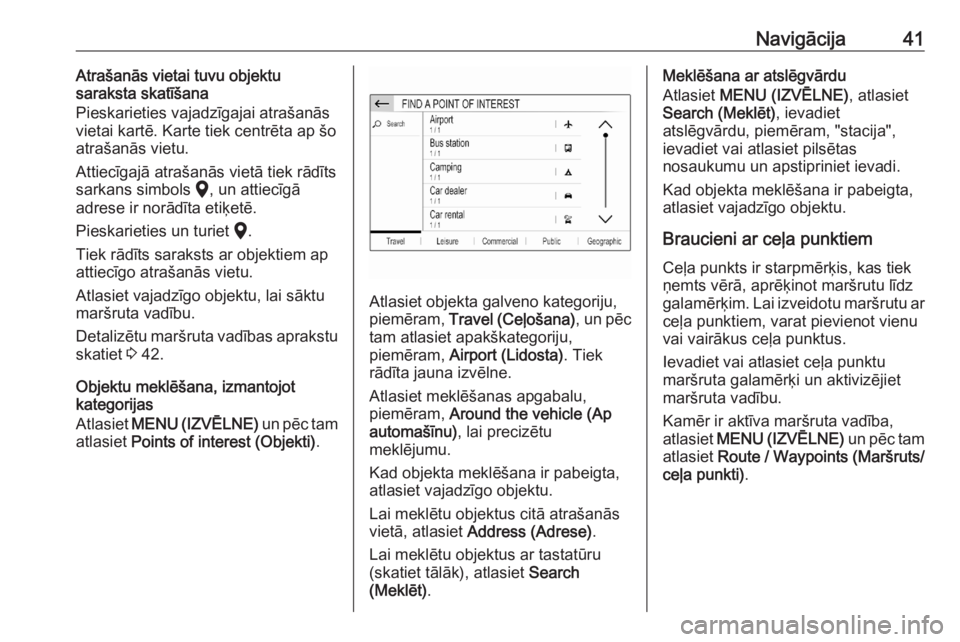
Navigācija41Atrašanās vietai tuvu objektu
saraksta skatīšana
Pieskarieties vajadzīgajai atrašanās
vietai kartē. Karte tiek centrēta ap šo
atrašanās vietu.
Attiecīgajā atrašanās vietā tiek rādīts sarkans simbols K, un attiecīgā
adrese ir norādīta etiķetē.
Pieskarieties un turiet K.
Tiek rādīts saraksts ar objektiem ap
attiecīgo atrašanās vietu.
Atlasiet vajadzīgo objektu, lai sāktu
maršruta vadību.
Detalizētu maršruta vadības aprakstu
skatiet 3 42.
Objektu meklēšana, izmantojot
kategorijas
Atlasiet MENU (IZVĒLNE) un pēc tam
atlasiet Points of interest (Objekti) .
Atlasiet objekta galveno kategoriju,
piemēram, Travel (Ceļošana) , un pēc
tam atlasiet apakškategoriju,
piemēram, Airport (Lidosta) . Tiek
rādīta jauna izvēlne.
Atlasiet meklēšanas apgabalu,
piemēram, Around the vehicle (Ap
automašīnu) , lai precizētu
meklējumu.
Kad objekta meklēšana ir pabeigta,
atlasiet vajadzīgo objektu.
Lai meklētu objektus citā atrašanās
vietā, atlasiet Address (Adrese) .
Lai meklētu objektus ar tastatūru
(skatiet tālāk), atlasiet Search
(Meklēt) .
Meklēšana ar atslēgvārdu
Atlasiet MENU (IZVĒLNE) , atlasiet
Search (Meklēt) , ievadiet
atslēgvārdu, piemēram, "stacija",
ievadiet vai atlasiet pilsētas
nosaukumu un apstipriniet ievadi.
Kad objekta meklēšana ir pabeigta,
atlasiet vajadzīgo objektu.
Braucieni ar ceļa punktiem Ceļa punkts ir starpmērķis, kas tiek
ņemts vērā, aprēķinot maršrutu līdz galamērķim. Lai izveidotu maršrutu ar ceļa punktiem, varat pievienot vienu
vai vairākus ceļa punktus.
Ievadiet vai atlasiet ceļa punktu
maršruta galamērķi un aktivizējiet maršruta vadību.
Kamēr ir aktīva maršruta vadība,
atlasiet MENU (IZVĒLNE) un pēc tam
atlasiet Route / Waypoints (Maršruts/
ceļa punkti) .
Page 42 of 107
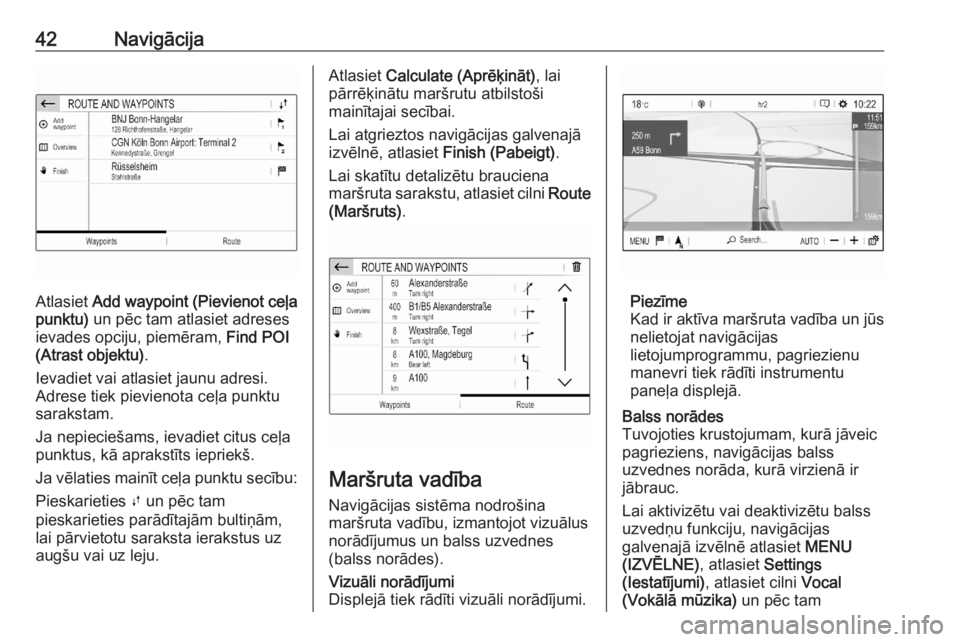
42Navigācija
Atlasiet Add waypoint (Pievienot ceļa
punktu) un pēc tam atlasiet adreses
ievades opciju, piemēram, Find POI
(Atrast objektu) .
Ievadiet vai atlasiet jaunu adresi.
Adrese tiek pievienota ceļa punktu
sarakstam.
Ja nepieciešams, ievadiet citus ceļa
punktus, kā aprakstīts iepriekš.
Ja vēlaties mainīt ceļa punktu secību: Pieskarieties Ú un pēc tam
pieskarieties parādītajām bultiņām, lai pārvietotu saraksta ierakstus uz
augšu vai uz leju.
Atlasiet Calculate (Aprēķināt) , lai
pārrēķinātu maršrutu atbilstoši
mainītajai secībai.
Lai atgrieztos navigācijas galvenajā
izvēlnē, atlasiet Finish (Pabeigt).
Lai skatītu detalizētu brauciena
maršruta sarakstu, atlasiet cilni Route
(Maršruts) .
Maršruta vadība
Navigācijas sistēma nodrošina
maršruta vadību, izmantojot vizuālus
norādījumus un balss uzvednes
(balss norādes).
Vizuāli norādījumi
Displejā tiek rādīti vizuāli norādījumi.
Piezīme
Kad ir aktīva maršruta vadība un jūs nelietojat navigācijas
lietojumprogrammu, pagriezienu
manevri tiek rādīti instrumentu
paneļa displejā.
Balss norādes
Tuvojoties krustojumam, kurā jāveic
pagrieziens, navigācijas balss
uzvednes norāda, kurā virzienā ir
jābrauc.
Lai aktivizētu vai deaktivizētu balss
uzvedņu funkciju, navigācijas
galvenajā izvēlnē atlasiet MENU
(IZVĒLNE) , atlasiet Settings
(Iestatījumi) , atlasiet cilni Vocal
(Vokālā mūzika) un pēc tam
Page 43 of 107
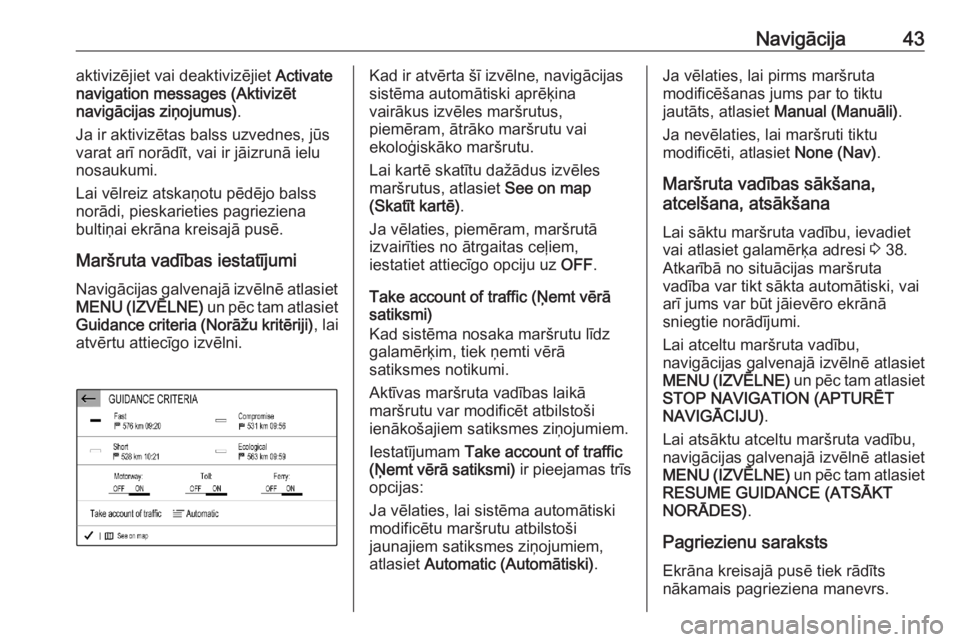
Navigācija43aktivizējiet vai deaktivizējiet Activate
navigation messages (Aktivizēt
navigācijas ziņojumus) .
Ja ir aktivizētas balss uzvednes, jūs
varat arī norādīt, vai ir jāizrunā ielu
nosaukumi.
Lai vēlreiz atskaņotu pēdējo balss
norādi, pieskarieties pagrieziena
bultiņai ekrāna kreisajā pusē.
Maršruta vadības iestatījumi
Navigācijas galvenajā izvēlnē atlasiet
MENU (IZVĒLNE) un pēc tam atlasiet
Guidance criteria (Norāžu kritēriji) , lai
atvērtu attiecīgo izvēlni.Kad ir atvērta šī izvēlne, navigācijas
sistēma automātiski aprēķina
vairākus izvēles maršrutus,
piemēram, ātrāko maršrutu vai
ekoloģiskāko maršrutu.
Lai kartē skatītu dažādus izvēles
maršrutus, atlasiet See on map
(Skatīt kartē) .
Ja vēlaties, piemēram, maršrutā
izvairīties no ātrgaitas ceļiem,
iestatiet attiecīgo opciju uz OFF.
Take account of traffic (Ņemt vērā
satiksmi)
Kad sistēma nosaka maršrutu līdz
galamērķim, tiek ņemti vērā
satiksmes notikumi.
Aktīvas maršruta vadības laikā
maršrutu var modificēt atbilstoši
ienākošajiem satiksmes ziņojumiem.
Iestatījumam Take account of traffic
(Ņemt vērā satiksmi) ir pieejamas trīs
opcijas:
Ja vēlaties, lai sistēma automātiski
modificētu maršrutu atbilstoši
jaunajiem satiksmes ziņojumiem,
atlasiet Automatic (Automātiski) .Ja vēlaties, lai pirms maršruta
modificēšanas jums par to tiktu
jautāts, atlasiet Manual (Manuāli) .
Ja nevēlaties, lai maršruti tiktu
modificēti, atlasiet None (Nav).
Maršruta vadības sākšana,
atcelšana, atsākšana
Lai sāktu maršruta vadību, ievadiet
vai atlasiet galamērķa adresi 3 38.
Atkarībā no situācijas maršruta
vadība var tikt sākta automātiski, vai
arī jums var būt jāievēro ekrānā
sniegtie norādījumi.
Lai atceltu maršruta vadību,
navigācijas galvenajā izvēlnē atlasiet
MENU (IZVĒLNE) un pēc tam atlasiet
STOP NAVIGATION (APTURĒT
NAVIGĀCIJU) .
Lai atsāktu atceltu maršruta vadību, navigācijas galvenajā izvēlnē atlasiet
MENU (IZVĒLNE) un pēc tam atlasiet
RESUME GUIDANCE (ATSĀKT
NORĀDES) .
Pagriezienu saraksts Ekrāna kreisajā pusē tiek rādīts
nākamais pagrieziena manevrs.
Page 44 of 107
44NavigācijaLai skatītu visus aktīvajā maršrutā
gaidāmos pagriezienus, navigācijas
galvenajā izvēlnē atlasiet MENU
(IZVĒLNE) , atlasiet Route /
Waypoints (Maršruts/ceļa punkti) un
pēc tam atlasiet cilni Route
(Maršruts) .
Lai kartē skatītu pagrieziena
manevru, pieskarieties pagrieziena bultiņas ikonai blakus vajadzīgajam
saraksta ierakstam. Kartē tiek attēlota attiecīgā atrašanās vieta.
Lai kartē skatītu iepriekšējo vai
nākamo pagrieziena manevru,
pieskarieties P vai Q.
Lai izvairītos no kartē pašlaik rādītās
maršruta sadaļas, pieskarieties 6.
Ja nepieciešams, var atlasīt arī citas
maršruta sadaļas, lai no tām
izvairītos.
Apstipriniet atlases.
Page 45 of 107
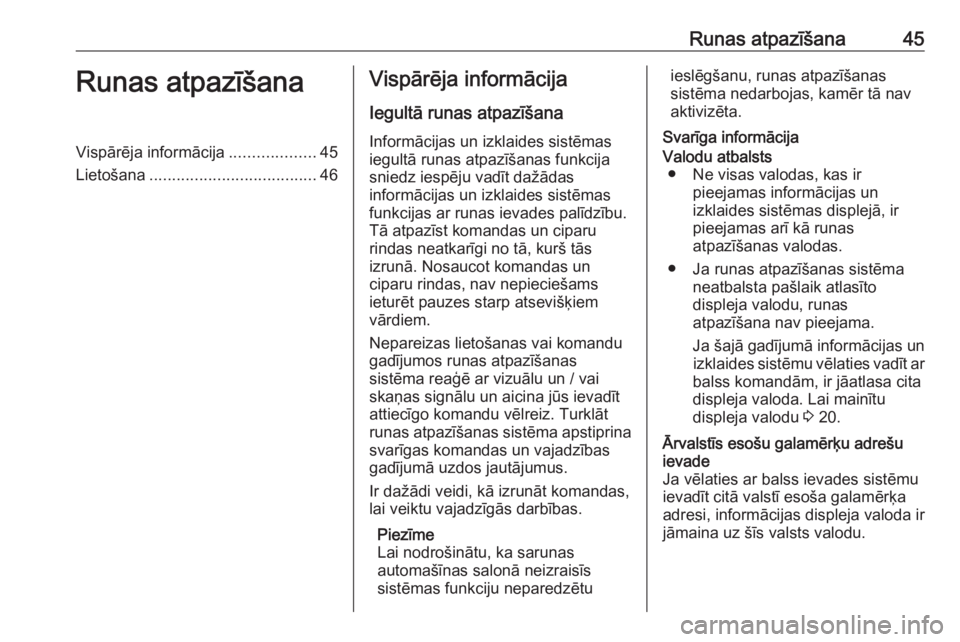
Runas atpazīšana45Runas atpazīšanaVispārēja informācija...................45
Lietošana ..................................... 46Vispārēja informācija
Iegultā runas atpazīšana
Informācijas un izklaides sistēmas
iegultā runas atpazīšanas funkcija
sniedz iespēju vadīt dažādas
informācijas un izklaides sistēmas
funkcijas ar runas ievades palīdzību.
Tā atpazīst komandas un ciparu
rindas neatkarīgi no tā, kurš tās
izrunā. Nosaucot komandas un
ciparu rindas, nav nepieciešams
ieturēt pauzes starp atsevišķiem
vārdiem.
Nepareizas lietošanas vai komandu
gadījumos runas atpazīšanas
sistēma reaģē ar vizuālu un / vai
skaņas signālu un aicina jūs ievadīt
attiecīgo komandu vēlreiz. Turklāt
runas atpazīšanas sistēma apstiprina svarīgas komandas un vajadzības
gadījumā uzdos jautājumus.
Ir dažādi veidi, kā izrunāt komandas, lai veiktu vajadzīgās darbības.
Piezīme
Lai nodrošinātu, ka sarunas
automašīnas salonā neizraisīs
sistēmas funkciju neparedzētuieslēgšanu, runas atpazīšanas
sistēma nedarbojas, kamēr tā nav
aktivizēta.
Svarīga informācijaValodu atbalsts ● Ne visas valodas, kas ir pieejamas informācijas un
izklaides sistēmas displejā, ir
pieejamas arī kā runas
atpazīšanas valodas.
● Ja runas atpazīšanas sistēma neatbalsta pašlaik atlasīto
displeja valodu, runas
atpazīšana nav pieejama.
Ja šajā gadījumā informācijas un izklaides sistēmu vēlaties vadīt ar
balss komandām, ir jāatlasa cita
displeja valoda. Lai mainītu
displeja valodu 3 20.Ārvalstīs esošu galamērķu adrešu
ievade
Ja vēlaties ar balss ievades sistēmu
ievadīt citā valstī esoša galamērķa
adresi, informācijas displeja valoda ir jāmaina uz šīs valsts valodu.
Page 46 of 107
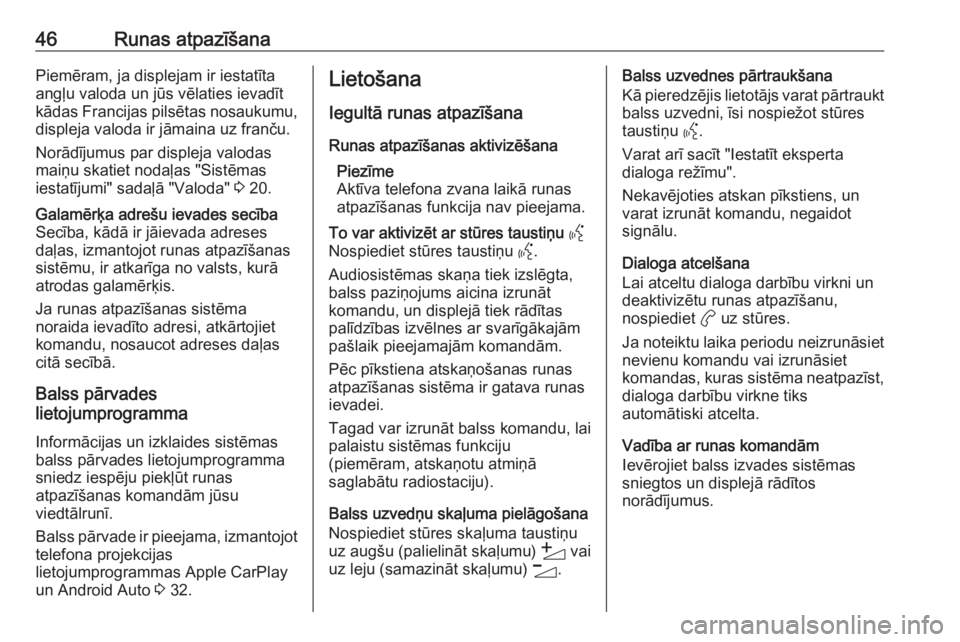
46Runas atpazīšanaPiemēram, ja displejam ir iestatīta
angļu valoda un jūs vēlaties ievadīt
kādas Francijas pilsētas nosaukumu,
displeja valoda ir jāmaina uz franču.
Norādījumus par displeja valodas
maiņu skatiet nodaļas "Sistēmas
iestatījumi" sadaļā "Valoda" 3 20.Galamērķa adrešu ievades secība
Secība, kādā ir jāievada adreses daļas, izmantojot runas atpazīšanas
sistēmu, ir atkarīga no valsts, kurā
atrodas galamērķis.
Ja runas atpazīšanas sistēma
noraida ievadīto adresi, atkārtojiet
komandu, nosaucot adreses daļas
citā secībā.
Balss pārvades
lietojumprogramma
Informācijas un izklaides sistēmas
balss pārvades lietojumprogramma
sniedz iespēju piekļūt runas
atpazīšanas komandām jūsu
viedtālrunī.
Balss pārvade ir pieejama, izmantojot
telefona projekcijas
lietojumprogrammas Apple CarPlay
un Android Auto 3 32.
Lietošana
Iegultā runas atpazīšana Runas atpazīšanas aktivizēšana Piezīme
Aktīva telefona zvana laikā runas
atpazīšanas funkcija nav pieejama.To var aktivizēt ar stūres taustiņu Y
Nospiediet stūres taustiņu Y.
Audiosistēmas skaņa tiek izslēgta,
balss paziņojums aicina izrunāt
komandu, un displejā tiek rādītas
palīdzības izvēlnes ar svarīgākajām
pašlaik pieejamajām komandām.
Pēc pīkstiena atskaņošanas runas
atpazīšanas sistēma ir gatava runas
ievadei.
Tagad var izrunāt balss komandu, lai
palaistu sistēmas funkciju
(piemēram, atskaņotu atmiņā
saglabātu radiostaciju).
Balss uzvedņu skaļuma pielāgošana
Nospiediet stūres skaļuma taustiņu
uz augšu (palielināt skaļumu) Y vai
uz leju (samazināt skaļumu) Z.
Balss uzvednes pārtraukšana
Kā pieredzējis lietotājs varat pārtraukt balss uzvedni, īsi nospiežot stūres
taustiņu Y.
Varat arī sacīt "Iestatīt eksperta
dialoga režīmu".
Nekavējoties atskan pīkstiens, un
varat izrunāt komandu, negaidot
signālu.
Dialoga atcelšana
Lai atceltu dialoga darbību virkni un
deaktivizētu runas atpazīšanu,
nospiediet a uz stūres.
Ja noteiktu laika periodu neizrunāsiet
nevienu komandu vai izrunāsiet
komandas, kuras sistēma neatpazīst, dialoga darbību virkne tiks
automātiski atcelta.
Vadība ar runas komandām
Ievērojiet balss izvades sistēmas
sniegtos un displejā rādītos
norādījumus.
Page 47 of 107
Runas atpazīšana47Lai panāktu vislabākos rezultātus,
rīkojieties šādi:
● Noklausieties balss uzvedni un pirms komandas izrunāšanas vaiatbildēšanas sagaidiet pīkstienu.
● Izlasiet komandu piemērus displejā.
● Balss uzvedni var pārtraukt, vēlreiz nospiežot Y.
● Sagaidiet pīkstienu un pēc tam izrunājiet komandu dabīgā balsī
— ne pārāk ātri, ne pārāk lēni.
Parasti komandas var izrunāt kā
vienu komandu.
Balss pārvades
lietojumprogramma
Runas atpazīšanas aktivizēšana
Nospiediet un turiet Y uz stūres, līdz
tiek sākta runas atpazīšanas sesija.
Balss uzvedņu skaļuma pielāgošana
Vadības panelī pagrieziet ) vai
nospiediet stūres skaļuma taustiņu uz
augšu (palielināt skaļumu) Y vai uz
leju (samazināt skaļumu) Z.Runas atpazīšanas deaktivizēšana
Nospiediet stūres taustiņu a. Runas
atpazīšanas sesija ir pabeigta.
Page 48 of 107
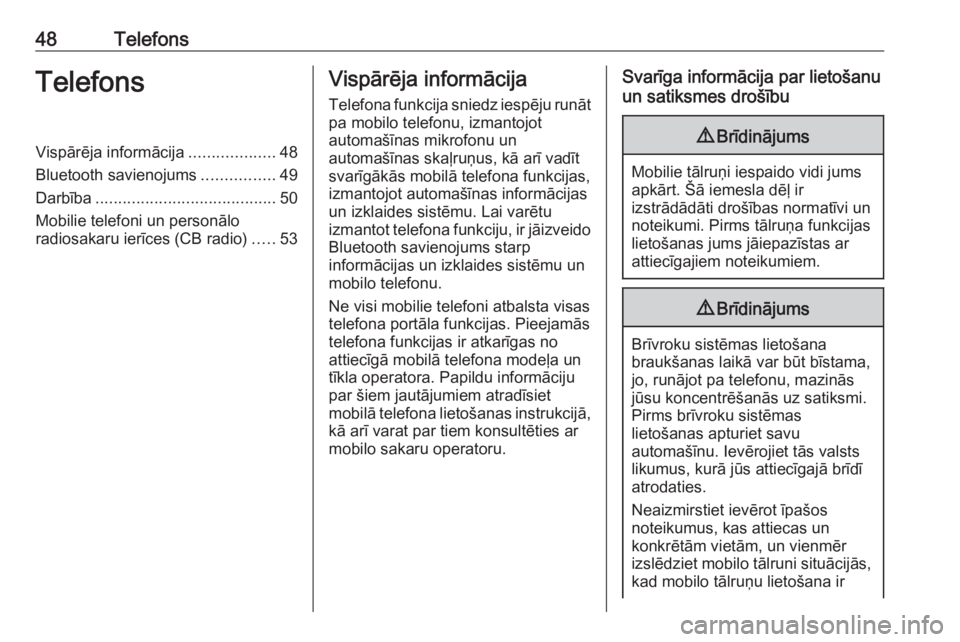
48TelefonsTelefonsVispārēja informācija...................48
Bluetooth savienojums ................49
Darbība ........................................ 50
Mobilie telefoni un personālo
radiosakaru ierīces (CB radio) .....53Vispārēja informācija
Telefona funkcija sniedz iespēju runāt
pa mobilo telefonu, izmantojot
automašīnas mikrofonu un
automašīnas skaļruņus, kā arī vadīt
svarīgākās mobilā telefona funkcijas,
izmantojot automašīnas informācijas un izklaides sistēmu. Lai varētu
izmantot telefona funkciju, ir jāizveido
Bluetooth savienojums starp
informācijas un izklaides sistēmu un
mobilo telefonu.
Ne visi mobilie telefoni atbalsta visas
telefona portāla funkcijas. Pieejamās
telefona funkcijas ir atkarīgas no
attiecīgā mobilā telefona modeļa un
tīkla operatora. Papildu informāciju
par šiem jautājumiem atradīsiet
mobilā telefona lietošanas instrukcijā, kā arī varat par tiem konsultēties ar
mobilo sakaru operatoru.Svarīga informācija par lietošanu
un satiksmes drošību9 Brīdinājums
Mobilie tālruņi iespaido vidi jums
apkārt. Šā iemesla dēļ ir
izstrādādāti drošības normatīvi un noteikumi. Pirms tālruņa funkcijas
lietošanas jums jāiepazīstas ar
attiecīgajiem noteikumiem.
9 Brīdinājums
Brīvroku sistēmas lietošana
braukšanas laikā var būt bīstama,
jo, runājot pa telefonu, mazinās
jūsu koncentrēšanās uz satiksmi.
Pirms brīvroku sistēmas
lietošanas apturiet savu
automašīnu. Ievērojiet tās valsts
likumus, kurā jūs attiecīgajā brīdī
atrodaties.
Neaizmirstiet ievērot īpašos
noteikumus, kas attiecas un
konkrētām vietām, un vienmēr
izslēdziet mobilo tālruni situācijās, kad mobilo tālruņu lietošana ir
 1
1 2
2 3
3 4
4 5
5 6
6 7
7 8
8 9
9 10
10 11
11 12
12 13
13 14
14 15
15 16
16 17
17 18
18 19
19 20
20 21
21 22
22 23
23 24
24 25
25 26
26 27
27 28
28 29
29 30
30 31
31 32
32 33
33 34
34 35
35 36
36 37
37 38
38 39
39 40
40 41
41 42
42 43
43 44
44 45
45 46
46 47
47 48
48 49
49 50
50 51
51 52
52 53
53 54
54 55
55 56
56 57
57 58
58 59
59 60
60 61
61 62
62 63
63 64
64 65
65 66
66 67
67 68
68 69
69 70
70 71
71 72
72 73
73 74
74 75
75 76
76 77
77 78
78 79
79 80
80 81
81 82
82 83
83 84
84 85
85 86
86 87
87 88
88 89
89 90
90 91
91 92
92 93
93 94
94 95
95 96
96 97
97 98
98 99
99 100
100 101
101 102
102 103
103 104
104 105
105 106
106